- Vartotojai negali atsisiųsti vaizdo įrašų iš Trūkčiojimas arba paleisti srautus, kai vaizdo įrašo atsisiuntimas buvo atšauktas, kyla 1000 klaidos klaida.
- Šis straipsnis apima tam tikrą potencialą klaida „1000“ pataisymai tiksliau skirti „Google Chrome“, „Opera“ ir „Firefox“.
- Mūsų svetainėje galite peržiūrėti daugybę „Twitch“ trikčių šalinimo straipsnių „Twitch“ klausimų puslapis.
- Mūsų kruopštus Srautinio perdavimo centras yra daug kitų naudingų straipsnių apie srautą, todėl patikrinkite juos.

Ši programinė įranga ištaisys įprastas kompiuterio klaidas, apsaugos jus nuo failų praradimo, kenkėjiškų programų, aparatūros gedimų ir optimizuos jūsų kompiuterį, kad jis būtų maksimaliai efektyvus. Išspręskite kompiuterio problemas ir pašalinkite virusus dabar atlikdami 3 paprastus veiksmus:
- Atsisiųskite „Restoro“ kompiuterio taisymo įrankį pateikiamas kartu su patentuotomis technologijomis (galima įsigyti patentą čia).
- Spustelėkite Paleiskite nuskaitymą rasti „Windows“ problemų, kurios gali sukelti kompiuterio problemų.
- Spustelėkite Taisyti viską išspręsti problemas, turinčias įtakos jūsų kompiuterio saugumui ir našumui
- „Restoro“ atsisiuntė 0 skaitytojų šį mėnesį.
Trūkčiojimas yra viena iš svarbiausių vaizdo transliacijos paslaugų. Tačiau a vaizdo įrašo atsisiuntimas buvo atšauktas 1000 klaida problema kyla kai kuriems vartotojams, kai jie bando atsisiųsti vaizdo įrašus iš „Twitch“ arba paleisti srautus. 1000 klaida paprastai yra „Google Chrome“, „Firefox“ ar „Opera“ naršyklės problema.
Kaip išspręsti „Twitch“ klaidą 1000?
„Twitch“ klaida 1000 „Chrome“
Išvalyti slapukus
- Paspauskite „Chrome“ spartųjį klavišą „Ctrl“ + „Shift“ + Del, kad atidarytumėte tiesiogiai žemiau rodomą įrankį.

- Pasirinkite Visą laiką ant Laiko diapazonas išskleidžiamasis meniu.
- Pasirinkite Slapukai ir kiti svetainės duomenys žymimasis langelis.
- Spustelėkite Išvalyti duomenis ištrinti slapukus.
Atnaujinti naršyklę
Tipas chrome: // settings / help „Chrome“ URL juostoje ir paspauskite klavišą „Enter“. Tada „Chrome“ patikrins ir automatiškai pritaikys visus galimus naujinius. Spustelėkite Paleiskite iš naujo kai tai bus padaryta.

Iš naujo nustatykite „Google Chrome“
- Įvestis chromas: // nustatymai / URL juostoje ir paspauskite Enter, kad atidarytumėte skirtuką, parodytą žemiau.

- Slinkite žemyn iki ir spustelėkite Išplėstinė mygtuką.
- Tada spustelėkite Atkurkite nustatymus pagal pradinius numatytuosius nustatymus apačioje Nustatymai.
- Paspauskite Atstatyti nustatymus mygtuką patvirtinti.
Išjunkite aparatūros pagreitį
- Atidaryk Nustatymai skirtuką „Chrome“ įvesdami chromas: // nustatymai / naršyklės URL juostoje.
- Tipas aparatūros pagreitis viduje konors Nustatymai skirtuko paieškos laukelį.

- Išjunkite Naudokite aparatūros pagreitįkai yra variantą.
„Twitch“ klaida 1000 „Firefox“
Išvalykite „Firefox“ slapukus
- Paspauskite „Firefox“ sparčiuosius klavišus „Ctrl“ + „Shift“ + Del, kad atidarytumėte langą Išvalyti naujausią istoriją.

- Pasirinkite Viskas ant Laiko diapazonasisvalyti išskleidžiamąjį meniu.
- Pasirinkite Slapukai žymimasis langelis.
- Paspauskite Gerai mygtuką.
Atnaujinkite „Firefox“
- Spustelėkite „Firefox“ Atidarykite meniu mygtuką.
- Spustelėkite Pagalba norėdami atidaryti meniu momentiniame vaizde, esančiame žemiau.

- Pasirinkite Apie „Firefox“ variantą.

- Spustelėkite Paleiskite iš naujo įAtnaujinkite „Firefox“ mygtuką.
Išjunkite „Firefox“ aparatinės įrangos pagreitį
- Tipas about: preferences # general „Firefox“ žiniatinklio adresų juostoje ir paspauskite grįžimo klavišą.
- Panaikinkite Naudokite rekomenduojamus našumo nustatymus parinktis, rodoma tiesiogiai žemiau, jei ji pasirinkta.

- Tada panaikinkite žymėjimą Kai įmanoma, naudokite aparatūros pagreitį žymimasis langelis.
„Twitch“ klaida 1000 „Opera“
Išvalykite „Opera“ slapukus
- Atidaryk „Opera“ naršyklėir vienu metu paspauskite klavišus „Ctrl“ + „Shift“ + Del.

- Pasirinkite Slapukai ir kiti svetainės duomenys variantą.
- Tada paspauskite Išvalyti duomenis mygtuką, kad ištrintumėte „Opera“ slapukus.
Atnaujinkite „Opera“
- Spustelėkite Tinkinkite ir valdykite „Opera“ mygtuką naršyklės viršuje kairėje.
- Pasirinkite Atnaujinti ir atkurti variantą.

- „Opera“ automatiškai patikrins ir atsisiųs galimą naujinį. Spustelėkite Paleiskite iš naujo dabar jei naršyklė atnaujinama.
Išjunkite „Opera“ aparatinės įrangos pagreitį
- Norėdami atidaryti „Opera“, paspauskite sparčiuosius klavišus „Alt + P“ Nustatymai skirtuką.
- Spustelėkite Išplėstinėir pasirinkite Naršyklė norėdami atidaryti kitus nustatymus.

- Tada išjunkite Kai įmanoma, naudokite aparatūros pagreitį parinktį sistemoje.
Peržiūrėkite „Twitch TV“ alternatyvų grotuvą

„Twitch“ naudojimas su „Alternative Player for Twitch TV“ plėtiniu taip pat gali patikimai ištaisyti „Twitch 1000“ klaidą.
Galite pridėti tą plėtinį prie „Google Chrome“, „Firefox“ ir „Chromium“ pagrįstos „Opera“ Mozilla Firefox ir „Chrome“ tinklalapiai.
Taigi, taip galite išspręsti Traukimo klaida 1000 skirta „Google Chrome“, „Opera“ ir „Firefox“. Tačiau tos pačios rezoliucijos gali būti tinkamos ir kitoms interneto naršyklės.
Nedvejodami pasidalykite savo patirtimi su mumis naudodamiesi komentarų skiltimi, esančia žemiau šio vadovo.
 Vis dar kyla problemų?Ištaisykite juos naudodami šį įrankį:
Vis dar kyla problemų?Ištaisykite juos naudodami šį įrankį:
- Atsisiųskite šį kompiuterio taisymo įrankį įvertintas puikiai „TrustPilot.com“ (atsisiuntimas prasideda šiame puslapyje).
- Spustelėkite Paleiskite nuskaitymą rasti „Windows“ problemų, kurios gali sukelti kompiuterio problemų.
- Spustelėkite Taisyti viską išspręsti patentuotų technologijų problemas (Išskirtinė nuolaida mūsų skaitytojams).
„Restoro“ atsisiuntė 0 skaitytojų šį mėnesį.
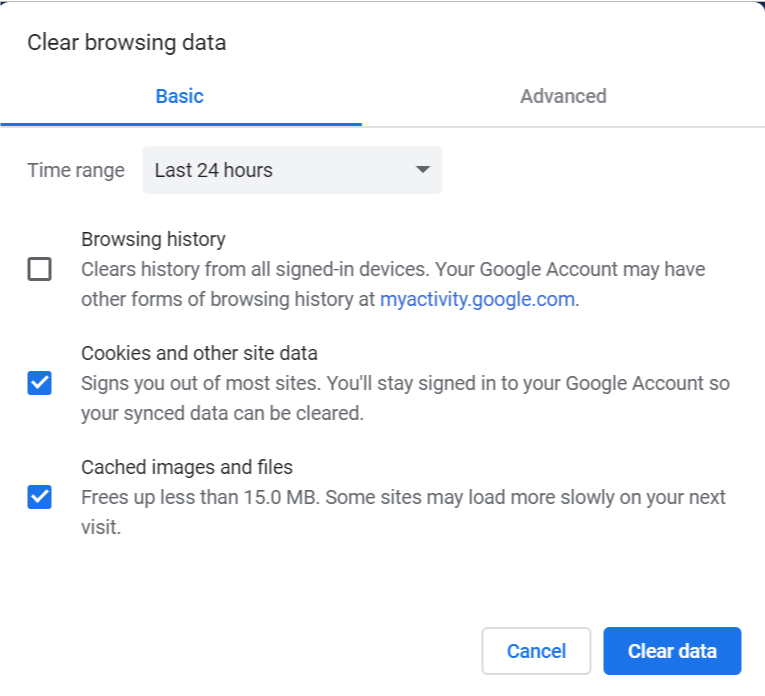

![Nepavyko pakeisti „Twitch“ vartotojo vardo [EASY FIX]](/f/636aa22b8c3c68000d14acda0710472f.png?width=300&height=460)